Ruby on Rails チュートリアル
-
第4版 目次
- 第1章ゼロからデプロイまで
- 第2章Toyアプリケーション
- 第3章ほぼ静的なページの作成
- 第4章Rails風味のRuby
- 第5章レイアウトを作成する
- 第6章ユーザーのモデルを作成する
- 第7章ユーザー登録
- 第8章基本的なログイン機構
- 第9章発展的なログイン機構
- 第10章ユーザーの更新・表示・削除
- 第11章アカウントの有効化
- 第12章パスワードの再設定
- 第13章ユーザーのマイクロポスト
- 第14章ユーザーをフォローする



|
||
|
|
||
 |
第4版 目次
|
 |
| 最新版を読む | ||
Ruby on Rails チュートリアル
プロダクト開発の0→1を学ぼう
下記フォームからメールアドレスを入力していただくと、招待リンクが記載されたメールが届きます。リンクをクリックし、アカウントを有効化した時点から『30分間』解説動画のお試し視聴ができます。
メール内のリンクから視聴を開始できます。
第4版 目次
- 第1章ゼロからデプロイまで
- 第2章Toyアプリケーション
- 第3章ほぼ静的なページの作成
- 第4章Rails風味のRuby
- 第5章レイアウトを作成する
- 第6章ユーザーのモデルを作成する
- 第7章ユーザー登録
- 第8章基本的なログイン機構
- 第9章発展的なログイン機構
- 第10章ユーザーの更新・表示・削除
- 第11章アカウントの有効化
- 第12章パスワードの再設定
- 第13章ユーザーのマイクロポスト
- 第14章ユーザーをフォローする
第2章Toyアプリケーション
この章では、Railsの強力な機能をいくつか紹介するためのおもちゃアプリケーションを作成します。大量の機能を自動的に生成するscaffoldジェネレータというスクリプトを使ってアプリケーションをすばやく生成し、それを元に高度なRailsプログラミングとWebプログラミングの概要を学びます。コラム 1.2で述べたように、本書の以後の章では基本的にこの逆のアプローチを取り、少しずつアプリケーションを作りながら各段階と概念を説明する予定ですが、scaffoldはRailsアプリケーションの概要を素早くつかむには最適なので、この章でのみあえて使うことにします。生成されたToyアプリケーションはブラウザのアドレスバーにURLを入力すれば動かせます。これを使って、Railsアプリの構造とRailsで推奨されているRESTアーキテクチャについて考察することにします。
Toyアプリケーションは、後に作成するサンプルアプリケーションと同様、ユーザーと、それに関連しているマイクロポストから成り立っています。このToyアプリケーションはもちろん動きますが完成品ではなく、しかも多くの手順が「魔法」のように思えるかもしれません。第3章以降で作成するサンプルアプリケーションでは同等の機能を1つ1つ手動で作成しますので、ご安心ください。その分時間がかかることになりますが、どうか最後まで本書にお付き合いいただければと思います。本書の目的は、scaffoldを使った即席のアプローチによる表面的な理解ではなく、そこを突破してRailsを深いレベルまで理解することにあります。
2.1 アプリケーションの計画
はじめに、Toyアプリケーションをどのようなものにするのか、計画を立てましょう。1.3で説明したように、rails newコマンドでRailsのバージョン番号を指定して、アプリケーションの骨組みを生成するところから始めましょう。
$ cd ~/workspace
$ rails _5.0.3_ new toy_app
$ cd toy_app/
1.2.1で推奨されているクラウドIDEをご利用の場合は、この2つ目のアプリは1つ目のアプリと同じワークスペースに作成されるという点に注意する必要があります。2つ目のアプリのために別のワークスペースを作成する必要はありません。ファイルが表示されるようにするには、ファイルナビゲーターの歯車アイコンをクリックして [Refresh File Tree] をクリックします。
次に、Bundlerで扱うGemfileをテキストエディタで編集します。リスト 2.1の内容に書き換えてください。
Gemfile
source 'https://rubygems.org'
gem 'rails', '5.0.3'
gem 'puma', '3.9.1'
gem 'sass-rails', '5.0.6'
gem 'uglifier', '3.2.0'
gem 'coffee-rails', '4.2.2'
gem 'jquery-rails', '4.3.1'
gem 'turbolinks', '5.0.1'
gem 'jbuilder', '2.7.0'
group :development, :test do
gem 'sqlite3', '1.3.13'
gem 'byebug', '9.0.6', platform: :mri
end
group :development do
gem 'web-console', '3.5.1'
gem 'listen', '3.0.8'
gem 'spring', '2.0.2'
gem 'spring-watcher-listen', '2.0.1'
end
group :production do
gem 'pg', '0.20.0'
end
# Windows環境ではtzinfo-dataというgemを含める必要があります
gem 'tzinfo-data', platforms: [:mingw, :mswin, :x64_mingw, :jruby]
1.5.1でも説明したとおり、--without productionオプションを追加することで、本番用のgemを除いたローカルgemをインストールします。
$ bundle install --without production
1.3.1でも説明したように、もしうまく動かなかったらbundle updateを実行してみてください (コラム 1.1)。
最後に、GitでこのToyアプリケーションをバージョン管理下に置きます。
$ git init
$ git add -A
$ git commit -m "Initialize repository"
次に、Bitbucketで [Create] ボタンをクリックして新しいリポジトリを作成します(図 2.1)。続いて、生成したファイルをこの新しいリモートリポジトリにプッシュします。
$ git remote add origin git@bitbucket.org:<username>/toy_app.git
$ git push -u origin --all
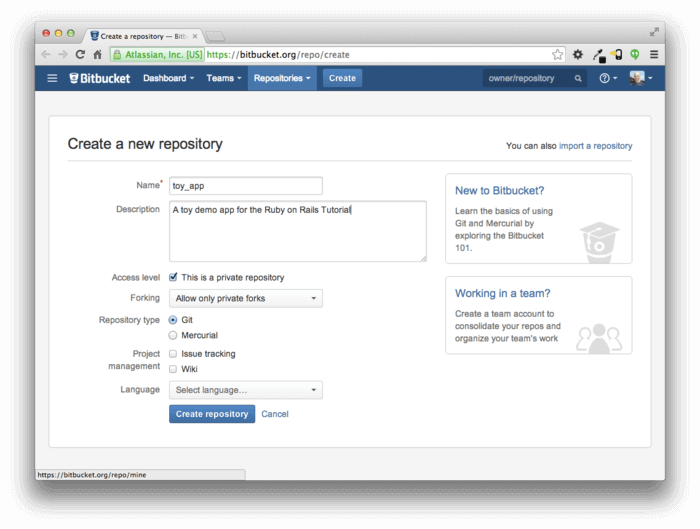
最後に、1.3.4で紹介した「Hello, world!」と同じ手順でデプロイの準備をしましょう (リスト 2.2、リスト 2.3)。
helloアクションを追加する app/controllers/application_controller.rb
class ApplicationController < ActionController::Base
protect_from_forgery with: :exception
def hello
render html: "hello, world!"
end
end
Rails.application.routes.draw do
root 'application#hello'
end
続いてこの変更をコミットし、Herokuにプッシュします。
$ git commit -am "Add hello"
$ heroku create
$ git push heroku master
1.5のときと同じように警告メッセージが表示されることがありますが、無視して構いません。詳しくは7.5で解説します。Herokuアプリのアドレス以外は、図 1.20と同じになるはずです。
これで、アプリケーション自体を作成するための下準備が整いました。Webアプリケーションを作る際、アプリケーションの構造を表すためのデータモデルを最初に作成しておくのが普通です。
今回のToyアプリケーションでは、ユーザーと短いマイクロポスト (Twitterにおけるツイート) のみをサポートするマイクロブログを作成します。そこで、まずはアプリケーションのユーザーで使うモデルを作成 (2.1.1) し、次にマイクロポストで使うモデルを作成します (2.1.2)。
2.1.1 ユーザーのモデル設計
Webでのユーザー登録の方法が多岐にわたることからもわかるように、ユーザーという概念をデータモデルで表す方法はたくさんありますが、ここではあえて最小限の表現方法を使います。
各ユーザーには、重複のない一意のキーとなるinteger型のID番号 (idと呼びます) を割り当て、このIDに加えて一般公開されるstring型の名前 (name)、そして同じくstring型のメールアドレス (email) を持たせます。メールアドレスはユーザー名としても使われます。ユーザーのデータモデルの概要を図 2.2に示します。
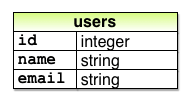
詳しくは6.1.1から解説しますが、図 2.2のユーザー (users) はデータベースのテーブル (table) に相当します。また、 id、name、 email の属性はそれぞれテーブルのカラム (column: 列) に相当します。
2.1.2 マイクロポストのモデル設計
マイクロポストのデータモデルはユーザーよりもさらにシンプルです。idとマイクロポストのテキスト内容を格納するtext型のcontentだけで構成されています1。しかし実際には、マイクロポストをユーザーと関連付ける (associate) 必要があります。そのため、マイクロポストの投稿者を記録するためのuser_idも追加します。これにより、データモデルは図 2.3のようになります。
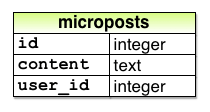
2.3.3では、user_idという属性を使って、1人のユーザーに複数のマイクロポストが関連付けられるという構造を簡潔に説明します。詳細は第13章で完全に説明します。
2.2 Usersリソース
ここでは、2.1.1で説明したユーザー用のデータモデルを、そのモデルを表示するためのWebインターフェイスに従って実装します。このデータモデルとWebインターフェイスは、組み合わさってUsersリソースとなり、ユーザーというものを、HTTPプロトコル経由で自由に作成/取得/更新/削除できるオブジェクトとみなすことができるようになります。「はじめに」で約束したとおり、このUsersリソースはすべてのRailsプロジェクトに標準装備されているscaffoldジェネレータで生成します。scaffoldで生成された膨大なコードを今詳細に読む必要はありません。今の段階ではおそらく混乱するだけでしょう。
Railsのscaffoldは、rails generateスクリプトにscaffoldコマンドを渡すことで生成されます。scaffoldコマンドの引数には、リソース名を単数形にしたもの (この場合はUser) を使い、必要に応じてデータモデルの属性をオプションとしてパラメータに追加します2。
$ rails generate scaffold User name:string email:string
invoke active_record
create db/migrate/20160515001017_create_users.rb
create app/models/user.rb
invoke test_unit
create test/models/user_test.rb
create test/fixtures/users.yml
invoke resource_route
route resources :users
invoke scaffold_controller
create app/controllers/users_controller.rb
invoke erb
create app/views/users
create app/views/users/index.html.erb
create app/views/users/edit.html.erb
create app/views/users/show.html.erb
create app/views/users/new.html.erb
create app/views/users/_form.html.erb
invoke test_unit
create test/controllers/users_controller_test.rb
invoke helper
create app/helpers/users_helper.rb
invoke test_unit
invoke jbuilder
create app/views/users/index.json.jbuilder
create app/views/users/show.json.jbuilder
invoke assets
invoke coffee
create app/assets/javascripts/users.coffee
invoke scss
create app/assets/stylesheets/users.scss
invoke scss
create app/assets/stylesheets/scaffolds.scss
name:stringとemail:stringオプションを追加することで、Userモデルの内容が図 2.2の表のとおりになるようにします (なお、idパラメータはRailsによって自動的に主キーとしてデータベースに追加されるため、追加不要です)。
続いてToyアプリケーションの開発を進めるには、次のようにrails db:migrateを実行してデータベースをマイグレート (migrate) する必要があります (リスト 2.4)。
$ rails db:migrate
== CreateUsers: migrating =================================
-- create_table(:users)
-> 0.0017s
== CreateUsers: migrated (0.0018s) ========================
リスト 2.4のコマンドは、単にデータベースを更新し、usersデータモデルを作成するためのものです (データベースのマイグレーションの詳細については6.1.1以降で説明します)。
なお、Rails 5以前のバージョンでは、db:migrateコマンドはrailsコマンドではなくrakeコマンドが使われていました。このため、Rails 4以前の古いRailsアプリケーションではRakeの使い方を覚える必要があります。詳しく知りたい場合はコラム 2.1を読んでみてください。
Unixでは、ソースコードから実行用プログラムをビルドするために主にMakeというツールが使われてきました。Rakeはいわば、Rubyで記述することのできるRuby版のMakeといった言語です。
Rails 4以前ではRakeを使っているため、古いRailsアプリケーションを扱うためにはRakeについて学ぶ必要があります。おそらくもっとも頻繁に使われていたRakeコマンドは、データベースのデータモデルを更新するためのrake db:migrateコマンドと、自動化されたテストスイートを実行するためのrake testコマンドの2つでしょう。
また、Rails 4以前のアプリケーションでは、rakeコマンドのバージョンをGemfileで定義しているため、Bundlerのbundler execコマンドを通して実行する必要があります。したがって、例えばRails 5におけるマイグレーションコマンドは次のようになりますが、
$ rails db:migrate
Rails 4以前では、次のように実行する必要があります。
$ bundle exec rake db:migrate
リスト 2.4までの手順が完了すると、次のコマンドでローカルWebサーバーを別タブで実行できるようになります (図 1.8)。
$ rails server -b $IP -p $PORT # ローカル環境では rails server で実行
これで、1.3.2で説明したとおりにローカルサーバーが動作するはずです (クラウドIDEで作業している方は、IDEに搭載された簡易ブラウザではなく、必ずChromeやFirefoxなどの汎用ブラウザの別タブを使ってdevelopmentサーバーの結果を確認してください)。
2.2.1 ユーザーページを探検する
ブラウザでルートURL「/」(「スラッシュ」と読みます: 1.3.4)参照) を開くと、図 1.12と同じ「hello, world!」のページが表示されますが、Usersリソースをscaffoldで生成したことで、ユーザー管理用のページが多数追加されている点が異なります。例えば、/usersを表示すればすべてのユーザーの一覧が表示されますし、/users/newを表示すれば新規ユーザー作成ページが表示されます。このセクションでは以後、ユーザーに関連するページについて手短に説明します。その際、表 2.1に記載されている、ページとURLの関係を参照するとわかりやすいと思います。
| URL | アクション | 用途 |
| /users | index |
すべてのユーザーを一覧するページ |
| /users/1 | show |
id=1のユーザーを表示するページ |
| /users/new | new |
新規ユーザーを作成するページ |
| /users/1/edit | edit |
id=1のユーザーを編集するページ |
まずはユーザーの一覧を表示するindexアクションのURL (/users) を見てみましょう。もちろん、この時点ではまだユーザーは登録されていません (図 2.4)。
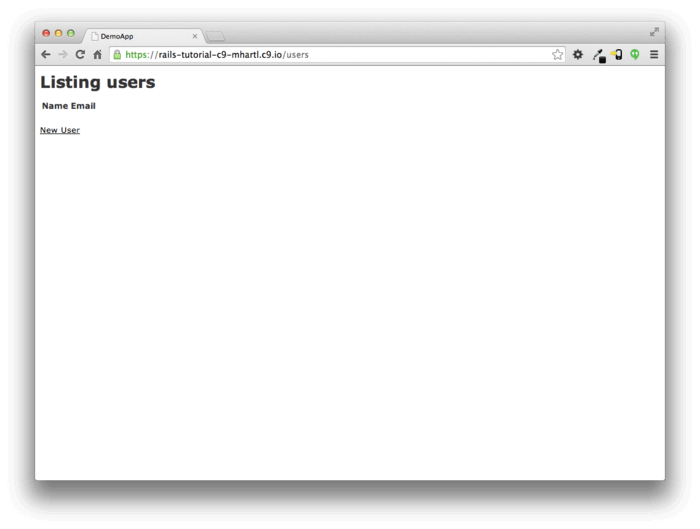
ユーザーを新規作成するには、図 2.5のnewページを表示します。なお、第7章ではこのページがユーザー登録ページに変わります。
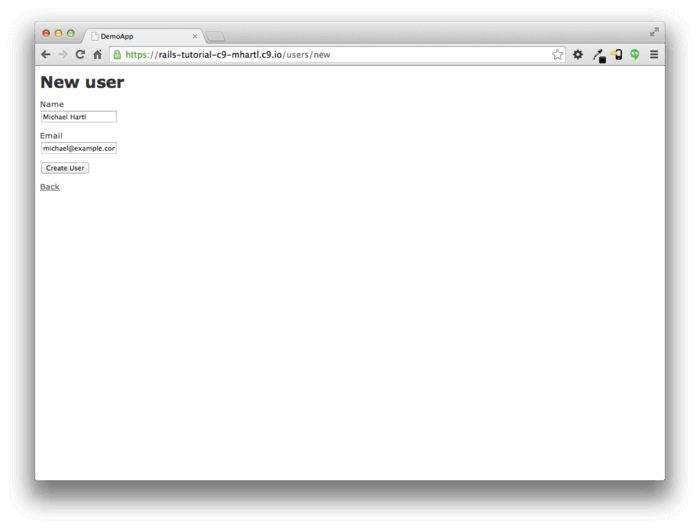
テキストフィールドに名前とメールアドレスを入力して [Create User] ボタンを押してください。図 2.6のようにshowページが表示されます (緑色のウェルカムメッセージは、7.4.2で解説する flashという機能を使って表示しています)。ここで、URLが /users/1 と表示されていることに注目してください。ご想像のとおり、この1という数字は図 2.2のid属性そのものです。7.1では、このページをユーザーのプロフィールページに作り変える予定です。
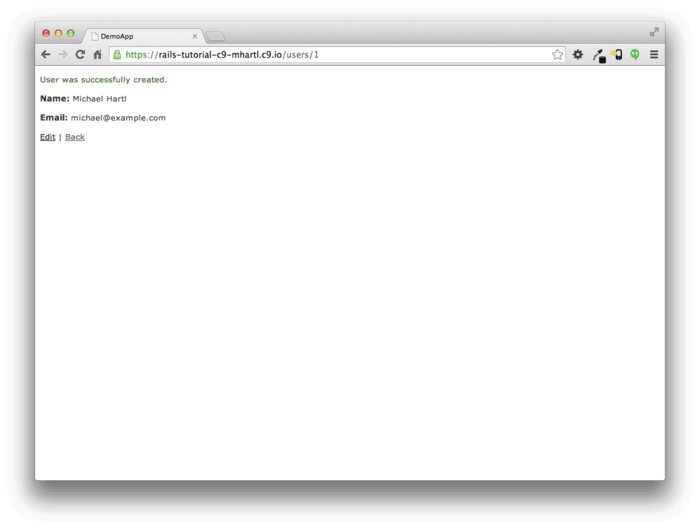
今度はユーザーの情報を変更するため、/users/1/edit にあるeditページを表示してみましょう (図 2.7)。この編集ページ上でユーザーに関する情報を変更し、[Update User] ボタンを押せば、Toyアプリケーション内のユーザー情報が変更されます (図 2.8)。(詳細は第6章で説明しますが、このユーザー情報は、Webアプリケーションの背後にあるデータベースに保存されています)。サンプルアプリケーションでも、ユーザーを編集または更新する機能を10.1で実装します。
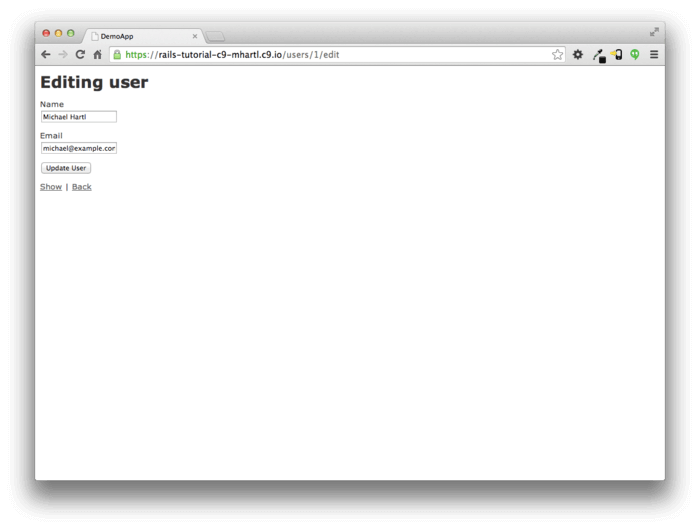
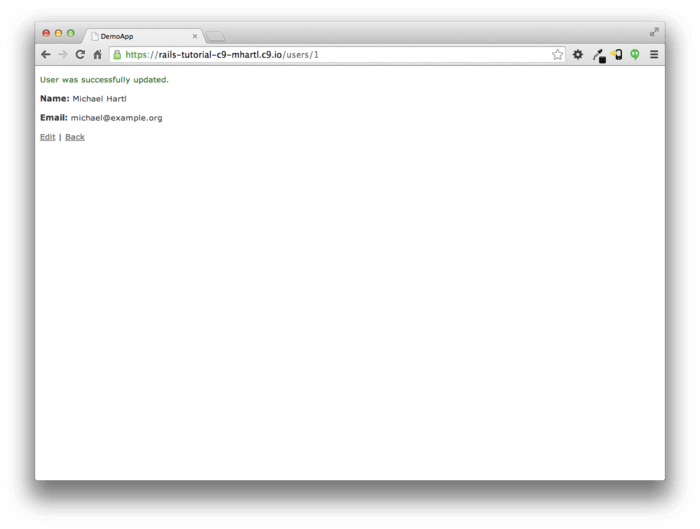
ここで /users/new にあるnewページに戻り、ユーザーをもう1人作成してみましょう。indexページを表示してみると、図 2.9のようにユーザーが追加されています。7.1ではもっと本格的なユーザー一覧ページを作成する予定です。
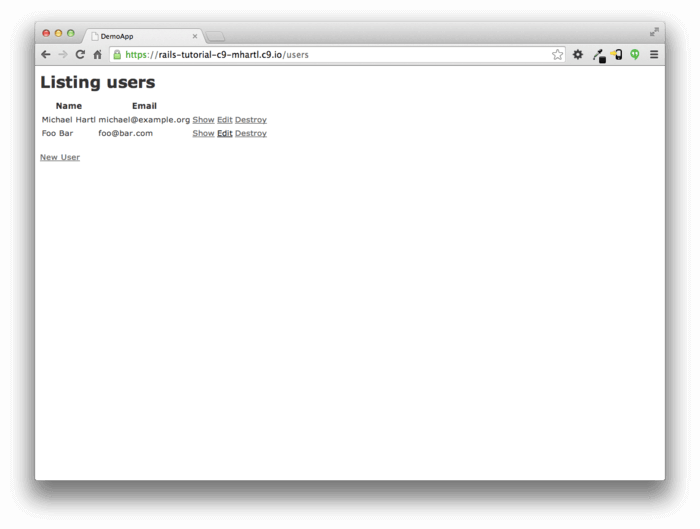
ユーザーの作成、表示、編集方法について説明しましたので、今度はユーザーを削除してみましょう (図 2.10)。図 2.10の [Destroy] リンクをクリックするとユーザーが削除され、indexページのユーザーは1人だけになります (もしこのとおりにならない場合は、ブラウザのJavaScriptが有効になっているかどうかを確認してください。Railsでは、ユーザーを削除するリクエストを発行するときにJavaScriptを使っています)。なお、10.4ではサンプルアプリケーションにユーザーを削除する機能を実装し、管理権限 (admin) を持つユーザー以外は削除を実行できないように制限をかけます。
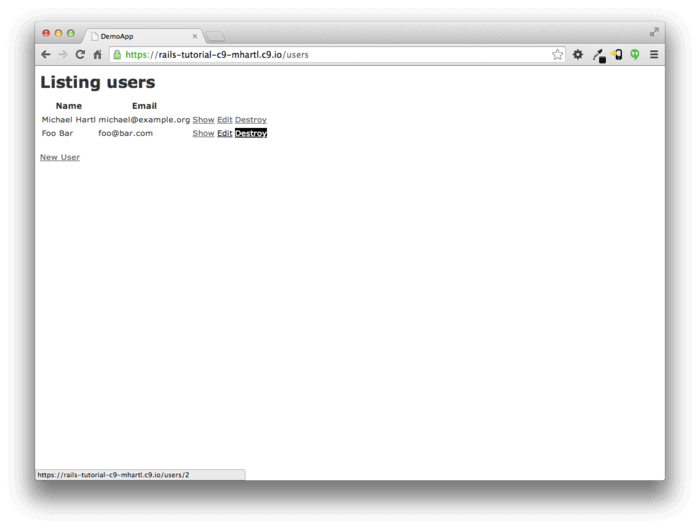
演習
- CSSを知っている読者へ: 新しいユーザーを作成し、ブラウザのHTMLインスペクター機能を使って「User was successfully created.」の箇所を調べてみてください。ブラウザをリロードすると、その箇所はどうなるでしょうか?
- emailを入力せず、名前だけを入力しようとした場合、どうなるでしょうか?
- 「@example.com」のような間違ったメールアドレスを入力して更新しようとした場合、どうなるでしょうか?
- 上記の演習で作成したユーザーを削除してみてください。ユーザーを削除したとき、Railsはどんなメッセージを表示するでしょうか?
2.2.2 MVCの挙動
これでUsersリソースの概略についての説明が終わりましたが、ここで1.3.3で紹介した MVC (Model-View-Controller = モデル-ビュー-コントローラ) パターンの観点からこのリソースを考察してみましょう。具体的には、「/users にあるindexページをブラウザで開く」という操作をしたとき、内部では何が起こっているかについてMVC (図 2.11) で説明します。
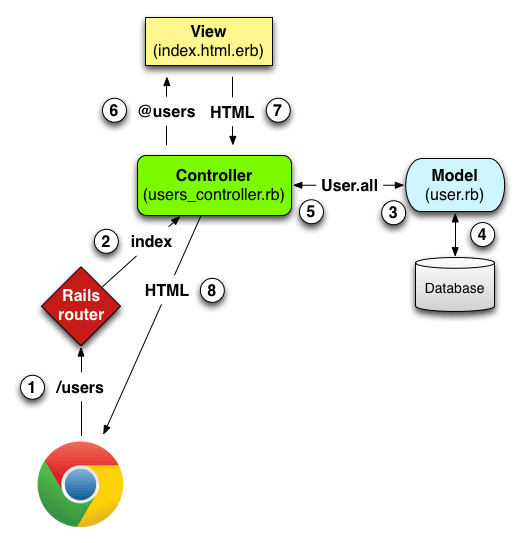
図 2.11で行われている手順の概要を以下に示します。
- ブラウザから「/users」というURLのリクエストをRailsサーバーに送信する。
- 「/users」リクエストは、Railsのルーティング機構 (ルーター) によってUsersコントローラ内の
indexアクションに割り当てられる。 indexアクションが実行され、そこからUserモデルに、「すべてのユーザーを取り出せ」(User.all)と問い合わせる。- Userモデルは問い合わせを受け、すべてのユーザーをデータベースから取り出す。
- データベースから取り出したユーザーの一覧をUserモデルからコントローラに返す。
- Usersコントローラは、ユーザーの一覧を
@users変数 (@はRubyのインスタンス変数を表す) に保存し、indexビューに渡す。 - indexビューが起動し、ERB (Embedded RuBy: ビューのHTMLに埋め込まれているRubyコード) を実行して HTMLを生成 (レンダリング) する。
- コントローラは、ビューで生成されたHTMLを受け取り、ブラウザに返す3。
上の流れをもう少し詳しく見てみることにします。最初にブラウザからのリクエストを見てみましょう。このリクエストは、アドレスバーにURLを入力したりリンクをクリックした時に発生します (図 2.11の①)。
リクエストはRailsルーティングに到達し (②)、ここでURL (とリクエストの種類: コラム 3.2参照) に基づいて適切なコントローラのアクションに割り当てられます (ディスパッチ)。
ユーザーからリクエストされたURLを、Usersリソースで使うコントローラのアクションに割り当てるためのコードは、リスト 2.5のようになります。
このようなマッピングするコードはRailsのルーティング設定ファイル (config/routes.rb) に書きます。Railsではconfig/routes.rbで、URLとアクションの組み合わせ (表 2.1) を効率よく設定していきます (:usersという一見奇妙な記法は、Ruby言語特有の「シンボル」と呼ばれるものです。詳細については4.3.3で説明します)。
Rails.application.routes.draw do
resources :users
root 'application#hello'
end
それでは、このルーティングファイルを変更してみましょう。サーバーのルートURLにアクセスしたら、デフォルトのページの代わりにユーザー一覧を表示するようにします。つまり、「/」(スラッシュ) にアクセスしたら/usersを開くようにします。リスト 2.3で次のような変更をしたことについて思い出してください。
root 'application#hello'
これにより、ルートにアクセスするとApplicationコントローラ内のhelloアクションにルーティングされるようになったのでした。今回の場合は、Usersコントローラのindexアクションを使いたいので、リスト 2.6のコードを元に書き換えてみましょう
Rails.application.routes.draw do
resources :users
root 'users#index'
end
2.2.1以降で紹介した各ページは、Usersコントローラ内のアクションにそれぞれ対応しています。リスト 2.7は、scaffoldで生成したコントローラの骨格です。class UsersController < ApplicationControllerという記法では、Rubyのクラス継承の文法をそのまま使っていることにご注目ください (継承の概略については2.3.4、詳細については4.4で説明します)。
class UsersController < ApplicationController
.
.
.
def index
.
.
.
end
def show
.
.
.
end
def new
.
.
.
end
def edit
.
.
.
end
def create
.
.
.
end
def update
.
.
.
end
def destroy
.
.
.
end
end
ページの数よりもアクションの数の方が多いことにお気付きでしょうか。index、show、new、editアクションはいずれも2.2.1のページに対応していますが、それ以外にもcreate、update、destroyアクションがあります。通常、これらのアクションは、ページを出力せずにデータベース上のユーザー情報を操作します (もちろんページを出力しようと思えばできますが)。
表 2.2は、RailsにおけるRESTアーキテクチャ (コラム 2.2) を構成するすべてのアクションの一覧です。RESTは、コンピュータ科学者Roy Fieldingによって提唱された「REpresentational State Transfer」という概念に基づいています4。表 2.2のURLには重複しているものがあることにご注目ください。例えば、showアクションと updateアクションは、どちらも/users/1というURLに対応しています。これらのアクション同士の違いは、それらのアクションに対応するHTTP requestメソッドの違いでもあります。HTTP requestメソッドの詳細については3.3で説明します。
| HTTPリクエスト | URL | アクション | 用途 |
GET |
/users | index |
すべてのユーザーを一覧するページ |
GET |
/users/1 | show |
id=1のユーザーを表示するページ |
GET |
/users/new | new |
新規ユーザーを作成するページ |
POST |
/users | create |
ユーザーを作成するアクション |
GET |
/users/1/edit | edit |
id=1のユーザーを編集するページ |
PATCH |
/users/1 | update |
id=1のユーザーを更新するアクション |
DELETE |
/users/1 | destroy |
id=1のユーザーを削除するアクション |
Rails関連の書籍を読んでいると “REST” という略語をよく見かけます。これはREpresentational State Transferの略です。RESTは、インターネットそのものやWebアプリケーションなどの、分散・ネットワーク化されたシステムやアプリケーションを構築するためのアーキテクチャのスタイルの1つです。REST理論そのものはかなり抽象的ですが、RailsアプリケーションにおけるRESTとは、アプリケーションを構成するコンポーネント (ユーザーやマイクロポストなど) を「リソース」としてモデル化することを指します。これらのリソースは、リレーショナルデータベースの作成/取得/更新/削除 (Create/Read/Update/Delete: CRUD) 操作と、4つの基本的なHTTP requestメソッド (POST/GET/PATCH/DELETE) の両方に対応しています。(HTTP requestメソッドの詳細については3.3で、具体的にはコラム 3.2で説明します)。
Rails開発者にとっては、RESTfulなスタイルを採用することで、作成すべきコントローラやアクションの決定が楽になります。作成(C)・取得(R)・更新(U)・削除(D)を行うリソースだけでアプリケーション全体を構成してしまうことすら可能です。ユーザーやマイクロポストなどに関しては自然にリソース化できるので問題ありません。第14章では、「ユーザーをフォローする」というやや複雑な課題について、REST理論を用いた自然で効率的なモデリングを披露します。
UsersコントローラとUserモデルの関係をさらに考察するために、リスト 2.8でindexアクションを整理してみました (コラム 1.1でも紹介しましたが、たとえ完全に理解できなくても、コードの読み方について学ぶことは非常に重要です)。
indexアクション app/controllers/users_controller.rb
class UsersController < ApplicationController
.
.
.
def index
@users = User.all
end
.
.
.
end
indexアクションに@users = User.allという行があります (図 2.11の③に相当)。これによって、Userモデルからすべてのユーザーの一覧を取り出し (④)、@usersという変数に保存します (⑤)。なお、@usersは「あっと ゆーざーず」と発音します。Userモデルの内容はリスト 2.9にあります。驚くほどシンプルな内容ですが、継承 (2.3.4および4.4) によって多くの機能が備わっています。特に、Active RecordというRubyライブラリのおかげで、リスト 2.9のUserモデルはUser.allというリクエストに対して、DB上のすべてのユーザーを返すことができます。
class User < ApplicationRecord
end
@users変数にユーザー一覧が保存されると、コントローラはリスト 2.10の ビュー を呼び出します (⑥)。
@記号で始まる変数をRubyではインスタンス変数と呼び、Railsのコントローラ内で宣言したインスタンス変数はビューでも使えるようになります。この場合、リスト 2.10のindex.html.erbビューは@usersの一覧を並べ、1行ごとにHTMLの行として出力します (今はこのコードの意味がわからなくても問題ありません。これはあくまで説明のためのものです)。
<h1>Listing users</h1>
<table>
<thead>
<tr>
<th>Name</th>
<th>Email</th>
<th colspan="3"></th>
</tr>
</thead>
<% @users.each do |user| %>
<tr>
<td><%= user.name %></td>
<td><%= user.email %></td>
<td><%= link_to 'Show', user %></td>
<td><%= link_to 'Edit', edit_user_path(user) %></td>
<td><%= link_to 'Destroy', user, method: :delete,
data: { confirm: 'Are you sure?' } %></td>
</tr>
<% end %>
</table>
<br>
<%= link_to 'New User', new_user_path %>
ビューはその内容をHTMLに変換し (⑦)、コントローラがブラウザにHTMLを送信して、ブラウザでHTMLが表示されます (⑧)。
2.2.3 Usersリソースの欠点
scaffoldで作成したUsersリソースは、Railsの概要を手っ取り早く説明するには良いのですが、次のようなさまざまな問題点を抱えています。
- データの検証が行われていない。 このままでは、ユーザー名が空欄であったり、でたらめなメールアドレスを入力したりしても通ってしまいます。
- ユーザー認証が行われていない。 ログイン、ログアウトが行われていないので、誰でも無制限に操作できてしまいます。
- テストが書かれていない。 厳密にはこれは正しい表現ではありません。というのも、scaffoldで生成したコードにはごく簡単なテストが一応含まれているからです。ただ、scaffoldのテストコードはデータ検証やユーザー認証、その他の必要な要求を満たしていません。
- レイアウトやスタイルが整っていない。 サイトデザインも操作法も一貫していません。
- 理解が困難。 scaffoldのコードを理解できるぐらいなら、そもそも本書を読む必要はないでしょう。
2.3 Micropostsリソース
Usersリソースを生成して内容を理解しましたので、今度はMicropostsリソースで同じことをやってみましょう。なお、この節全体について、Micropostsリソースを理解する際には2.2のuser要素と比較しながら進めることをお勧めします。実際、これらの2つのリソースはさまざまな面で似通っています。RailsのRESTful構造を身体に叩きこむには、繰り返し学ぶのが一番です。UsersリソースとMicropostsリソースの構造の類似点を理解することが、この章の主要な目的です。
2.3.1 マイクロポストを探検する
Usersリソースの場合と同様に、Micropostsリソースもscaffoldでコードを生成してみましょう。rails generate scaffoldコマンドを使って、図 2.3のデータモデルを実装してみます5。
$ rails generate scaffold Micropost content:text user_id:integer
invoke active_record
create db/migrate/20160515211229_create_microposts.rb
create app/models/micropost.rb
invoke test_unit
create test/models/micropost_test.rb
create test/fixtures/microposts.yml
invoke resource_route
route resources :microposts
invoke scaffold_controller
create app/controllers/microposts_controller.rb
invoke erb
create app/views/microposts
create app/views/microposts/index.html.erb
create app/views/microposts/edit.html.erb
create app/views/microposts/show.html.erb
create app/views/microposts/new.html.erb
create app/views/microposts/_form.html.erb
invoke test_unit
create test/controllers/microposts_controller_test.rb
invoke helper
create app/helpers/microposts_helper.rb
invoke test_unit
invoke jbuilder
create app/views/microposts/index.json.jbuilder
create app/views/microposts/show.json.jbuilder
invoke assets
invoke coffee
create app/assets/javascripts/microposts.coffee
invoke scss
create app/assets/stylesheets/microposts.scss
invoke scss
identical app/assets/stylesheets/scaffolds.scss
(Springに関連したエラーが発生したら、同じコマンドをもう一度実行してみてください)。新しいデータモデルでデータベースを更新するには、2.2のときと同様にマイグレーションを実行します。
$ rails db:migrate
== CreateMicroposts: migrating =============================
-- create_table(:microposts)
-> 0.0023s
== CreateMicroposts: migrated (0.0026s) ======================
これでMicropostsを作成する準備ができました。作成方法は2.2.1と同じです。既に気づいたかもしれませんがscaffoldジェネレータによってRailsのroutesファイルが更新され、リスト 2.11のようにMicropostsリソース用のルールが追加されました6。ユーザーの場合と同様に、resources :micropostsというルーティングルールは、表 2.3で示すようにマイクロポスト用のURIをMicropostsコントローラ内のアクションに割り当てます。
Rails.application.routes.draw do
resources :microposts
resources :users
root 'users#index'
end
| HTTPリクエスト | URL | アクション | 用途 |
GET |
/microposts | index |
すべてのマイクロポストを表示するページ |
GET |
/microposts/1 | show |
id=1のマイクロポストを表示するページ |
GET |
/microposts/new | new |
マイクロポストを新規作成するページ |
POST |
/microposts | create |
マイクロポストを新規作成するアクション |
GET |
/microposts/1/edit | edit |
id=1のマイクロポストを編集するページ |
PATCH |
/microposts/1 | update |
id=1のマイクロポストを更新するアクション |
DELETE |
/microposts/1 | destroy |
id1のマイクロポストを削除する |
Micropostsコントローラ自体の構造をリスト 2.12に示します。リスト 2.12の内容は、UsersControllerがMicropostsControllerに置き換わっていること以外はリスト 2.7と完全に同一である点に注目してください。これは、RESTアーキテクチャが2つのリソースに同じように反映されていることを示しています。
class MicropostsController < ApplicationController
.
.
.
def index
.
.
.
end
def show
.
.
.
end
def new
.
.
.
end
def edit
.
.
.
end
def create
.
.
.
end
def update
.
.
.
end
def destroy
.
.
.
end
end
/microposts/newページをブラウザで開き、新しいマイクロポストの情報を入力してマイクロポストをいくつか作成してみましょう (図 2.12)。
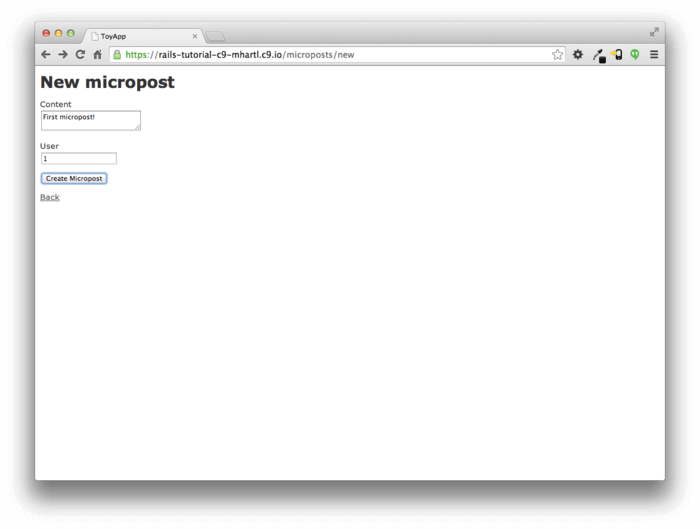
ここではひとまずマイクロポストを1つか2つ作成し、少なくとも片方のuser_idが1になるようにして、2.2.1で作成した最初のユーザーのidと同じにします。結果は図 2.13のようになるはずです。
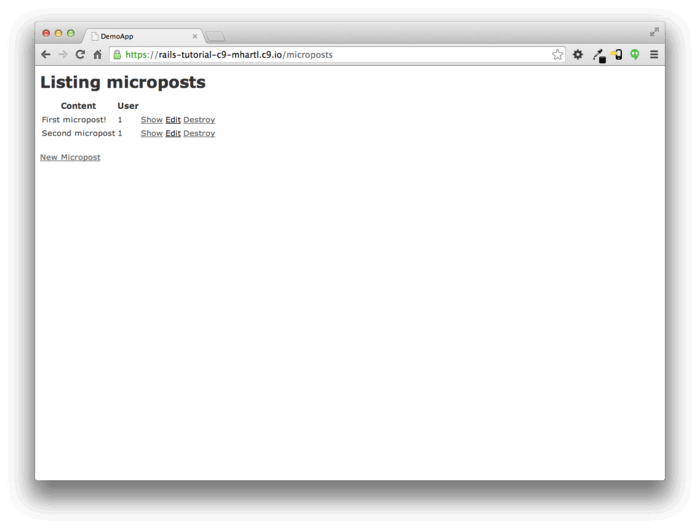
演習
- CSSを知っている読者へ: 新しいマイクロポストを作成し、ブラウザのHTMLインスペクター機能を使って「Micropost was successfully created.」の箇所を調べてみてください。ブラウザをリロードすると、その箇所はどうなるでしょうか?
- マイクロポストの作成画面で、ContentもUserも空にして作成しようとするどうなるでしょうか?
- 141文字以上の文字列をContentに入力した状態で、マイクロポストを作成しようとするとどうなるでしょうか? (ヒント: WikipediaのRubyの記事にある1段落目がちょうど150文字程度ですが、どうなりますか?)
- 上記の演習で作成したマイクロポストを削除してみましょう。
2.3.2 マイクロポストをマイクロにする
マイクロポストのマイクロという名前にふさわしくなるように、何らかの方法で文字数制限を与えてみましょう。Railsではこのようなとき、バリデーション (validation) を使って簡単に制限を加えることができます。例えばTwitterのように140文字制限を加えたいときは、lengthを使うだけです。テキストエディタかIDEを使ってapp/models/micropost.rbを開き、リスト 2.13の内容を書き加えてみてください。
class Micropost < ApplicationRecord
validates :content, length: { maximum: 140 }
end
リスト 2.13のコードは、これで本当に動作するのかと思えるかもしれませんが、ちゃんと動作します (検証機能については6.2でさらに詳しく説明します)。141文字以上の新規マイクロポストを投稿してみればわかります。図 2.14に示したとおり、マイクロポストの内容が長すぎるというエラーメッセージがRailsによって表示されます (エラーメッセージの詳細については7.3.3で説明します)。
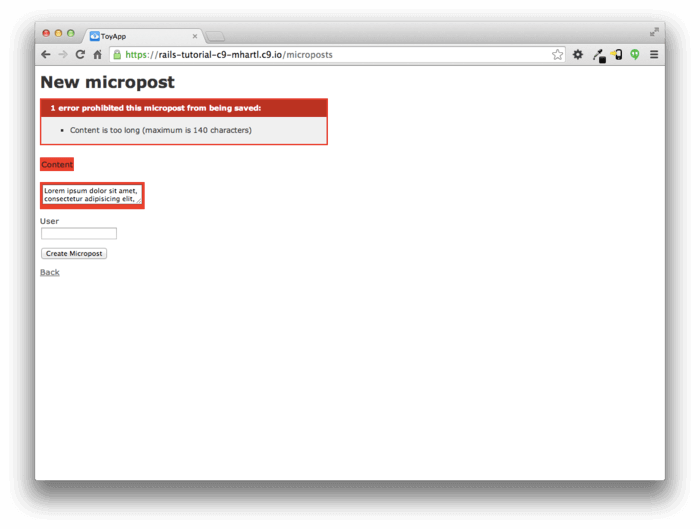
2.3.3 ユーザーはたくさんマイクロポストを持っている
異なるデータモデル同士の関連付けは、Railsの強力な機能です。ここでは、1人のユーザーに対し複数のマイクロポストがあるとしましょう。UserモデルとMicropostモデルをそれぞれリスト 2.14とリスト 2.15のように更新することでこの関連付けを表現できます。
class User < ApplicationRecord
has_many :microposts
end
class Micropost < ApplicationRecord
belongs_to :user
validates :content, length: { maximum: 140 }
end
この関連付けを図で表したものが図 2.15です。micropostsテーブルにはuser_idカラムを作成してあったので、それによってRailsとActive Recordがマイクロポストとユーザーを関連付けることができるようになっています。

第13 章と第14章では、関連付けられたユーザーとマイクロポストを同時に表示し、Twitterのようなマイクロポストのフィードを作成する予定です。ここでは、Railsのconsoleを使って、ユーザーとマイクロポストの関連付けを確認するにとどめます。Railsのconsoleは、Railsアプリケーションを対話的に操作することができる便利なツールです。まず、ターミナルでrails consoleコマンドを入力します。続いて、User.firstと打ち込んでデータベースから1人目のユーザー情報を取り出し、first_user変数に保存します7。
$ rails console
>> first_user = User.first
=> #<User id: 1, name: "Michael Hartl", email: "michael@example.org",
created_at: "2016-05-15 02:01:31", updated_at: "2016-05-15 02:01:31">
>> first_user.microposts
=> [#<Micropost id: 1, content: "First micropost!", user_id: 1,
created_at: "2011-11-03 02:37:37", updated_at: "2011-11-03 02:37:37">,
"2016-05-15 02:37:37", updated_at: "2016-05-15 02:37:37">,
#<Micropost id: 2, content: "Second micropost", user_id: 1,
created_at: "2016-05-15 02:38:54", updated_at: "2016-05-15 02:38:54">]
>> micropost = first_user.microposts.first
=> #<Micropost id: 1, content: "First micropost!", user_id: 1, created_at:
"2016-05-15 02:37:37", updated_at: "2016-05-15 02:37:37">
>> micropost.user
=> #<User id: 1, name: "Michael Hartl", email: "michael@example.org",
created_at: "2016-05-15 02:01:31", updated_at: "2016-05-15 02:01:31">
>> exit
(最後の行のようにexitを実行するとrails consoleを終了できます。多くのシステムでは、Ctrl-dキーを押して終了することもできます。)8
first_user.micropostsというコードを実行すると、そのユーザーに関連付けられているマイクロポストにアクセスできます。このときActive Recordは、user_idがfirst_userのid (ここでは1) と等しいマイクロポストを自動的に返します。Active Recordの関連付け機能については第13章と第14章で詳しく解説します。
演習
- ユーザーのshowページを編集し、ユーザーの最初のマイクロポストを表示してみましょう。同ファイル内の他のコードから文法を推測してみてください (コラム 1.1で紹介した技術の出番です)。うまく表示できたかどうか、/users/1 にアクセスして確認してみましょう。
- リスト 2.16は、マイクロポストのContentが存在しているかどうかを検証するバリデーションです。マイクロポストが空でないことを検証できているかどうか、実際に試してみましょう (図 2.16のようになっていると成功です)。
- リスト 2.17の
FILL_INとなっている箇所を書き換えて、Userモデルのnameとemailが存在していることを検証してみてください (図 2.17)。
class Micropost < ApplicationRecord
belongs_to :user
validates :content, length: { maximum: 140 },
presence: true
end
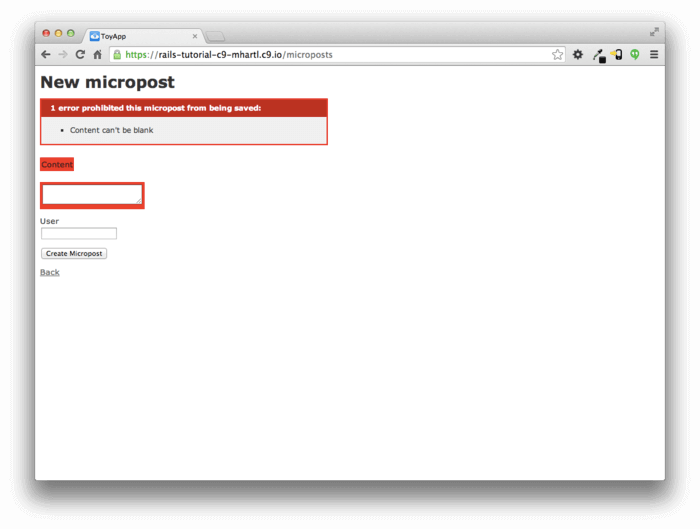
class User < ApplicationRecord
has_many :microposts
validates FILL_IN, presence: true # 「FILL_IN」をコードに置き換えてください
validates FILL_IN, presence: true # 「FILL_IN」をコードに置き換えてください
end
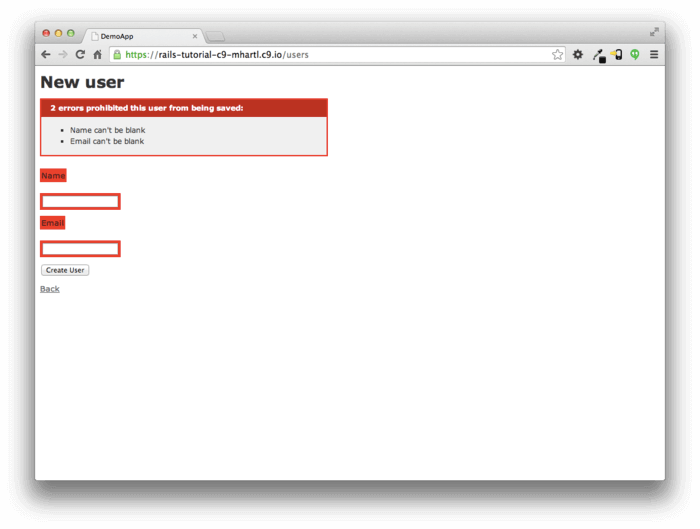
2.3.4 継承の階層
最後に、Toyアプリケーションで使っているRailsのコントローラとモデルのクラス階層について簡単に解説します。この節を理解するには、多少なりともオブジェクト指向プログラミング (OOP) の経験が必要です (特にクラスを理解している必要があります)。「まだクラスを知らない」という方も心配しないでください。4.4でクラスの概念についてじっくり解説するので、ここでの説明が理解できなくても問題ありません。
最初に、モデルの継承構造について説明します。リスト 2.18とリスト 2.19を比較してみると、UserモデルとMicropostモデルはいずれも、ApplicationRecordというクラスを継承しています (Rubyでは継承関係を<記号で表現します)。また、ApplicationRecordクラスは、Active Recordが提供する基本クラス ActiveRecord::Base を継承しています。図 2.18は、このクラス間の関係をまとめたものです。このActiveRecord::Baseという基本クラスを継承したことによって、作成したモデルオブジェクトはデータベースにアクセスできるようになり、データベースのカラムをあたかもRubyの属性のように扱えるようになります。
Userクラスにおける継承 app/models/user.rb
class User < ApplicationRecord
.
.
.
end
Micropostクラスにおける継承 app/models/micropost.rb
class Micropost < ApplicationRecord
.
.
.
end
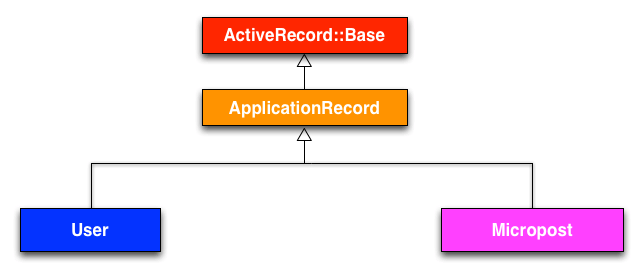
コントローラの継承構造も、モデルの継承構造と本質的には同じです。リスト 2.20とリスト 2.21を比較してみると、UsersコントローラとMicropostsコントローラはいずれもApplicationControllerを継承しています。リスト 2.22をみると気づくように、ApplicationControllerがActionController::Baseというクラスを継承していることがわかります。このクラスは、RailsのAction Packというライブラリが提供しているコントローラの基本クラスです。これらのクラス同士の関係を図 2.19に示します。
UsersControllerクラスにおける継承 app/controllers/users_controller.rb
class UsersController < ApplicationController
.
.
.
end
MicropostsControllerクラスにおける継承 app/controllers/microposts_controller.rb
class MicropostsController < ApplicationController
.
.
.
end
ApplicationControllerクラスにおける継承 app/controllers/application_controller.rb
class ApplicationController < ActionController::Base
.
.
.
end
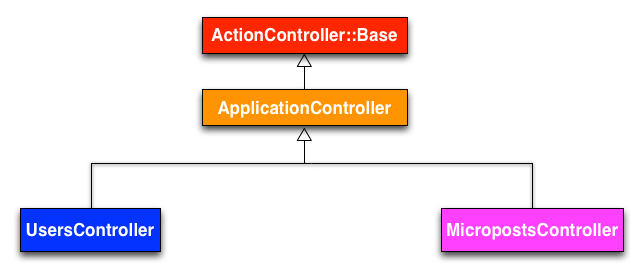
モデルの継承関係と同様に、UsersコントローラもMicropostsコントローラも最終的にはActionController::Baseという基本クラスを継承しています。このため、どちらのコントローラもモデルオブジェクトの操作や、送られてくるHTTP requestのフィルタリング、ビューをHTMLとして出力などの多彩な機能を実行できるようになっています。
Railsのコントローラは必ずApplicationControllerを継承しているので、Applicationコントローラで定義したルールは、アプリケーションのすべてのアクションに反映されます。例えば9.1では、ログインとログアウト用のヘルパーメソッドをサンプルアプリケーションのすべてのコントローラで利用できるようにしています。
演習
- Applicationコントローラのファイルを開き、
ApplicationControllerがActionController::Baseを継承している部分のコードを探してみてください。 ApplicationRecordがActiveRecord::Baseを継承しているコードはどこにあるでしょうか? 先ほどの演習を参考に、探してみてください。ヒント: コントローラと本質的には同じ仕組みなので、app/modelsディレクトリ内にあるファイルを調べてみると...?)
2.3.5 アプリケーションをデプロイする
Micropostsリソースの説明が終わりましたので、ここでリポジトリをBitbucketに登録しましょう。
$ git status
$ git add -A
$ git commit -m "Finish toy app"
$ git push
通常、Gitのコミットはなるべくこまめに行うようにし、更新をあまりためないことが望ましいのですが、この章の締めくくりとしてサイズの大きなコミットを1度だけ行うぐらいであれば問題ありません。
この時点で、Toyアプリケーションを1.5のようにHerokuに展開してもかまいません。
$ git push heroku
(上のコマンド操作では、2.1のHerokuアプリを作成済みであることが前提です。アプリを作成していないのであれば、先にheroku create、git push heroku masterを実行してから上のコマンド操作を実行してください。)
アプリケーションのデータベースを動作させるためには、次のheroku runコマンドを実行して本番データベースのマイグレーションを行う必要もあります (リスト 2.4)。
$ heroku run rails db:migrate
このコマンドを実行すると、先ほど定義したユーザーとマイクロポストのデータモデルを使って、Heroku上のデータベースが更新されます。マイグレーションが完了すれば、Toyアプリを実際のPostgreSQLデータベースをバックエンドに配置した本番環境で利用できるようになっているはずです(図 2.20)。
最後に、もし2.3.3.1の演習をやっていれば、「最初のユーザーのマイクロポストを表示する」というコードを削除する必要があることに注意してください。削除し忘れていた場合でも慌てないで。該当する行を削除して、もう一度コミットをして、そして、Herokuにpushするだけです。
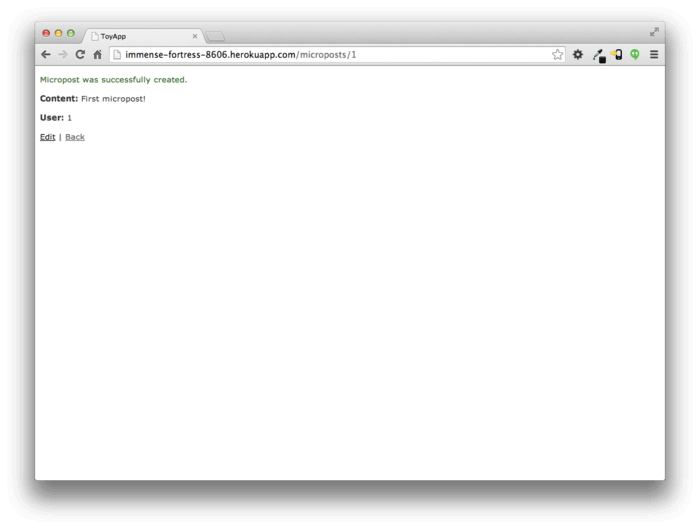
2.4 最後に
非常に簡単ではありますが、ついにRailsアプリケーションを最後まで完成させました。この章で作成したToyアプリケーションには良いところもありますが、さまざまな弱点もあります。
良い
- Rails全体を高度なレベルで概観できた
- MVCモデルを紹介できた
- RESTアーキテクチャに初めて触れた
- データモデルの作成を初めて行った
- データベースを背後に持つWebアプリケーションを本番環境で動かした
弱点
- レイアウトもスタイルも設定されていない
- “Home” や “About” のような定番の静的なページがない
- ユーザーがパスワードを設定できない
- ユーザーが画像を置けない
- ログインの仕組みがない
- セキュリティのための仕組みがまったくない
- ユーザーとマイクロポストの自動関連付けが行われていない
- Twitterのような「フォロワー (following)機能」や「フォロー中 (followed)機能」がない
- マイクロポストをフィードできない
- まともなテストがない
- 理解が困難
本書では以後、このアプリの良い点を保ちつつ、弱点を1つ1つ克服していきます。
2.4.1 本章のまとめ
- Scaffold機能でコードを自動生成すると、Webのあらゆる部分からモデルデータにアクセスしてやりとりできるようになる
- Scaffoldは何よりも手っ取り早いのがとりえだが、これを元にRailsを理解するには向いていない
- RailsではWebアプリケーションの構成にMVC (Model-View-Controller) というモデルを採用している
- Railsが解釈するRESTには、標準的なURLセットと、データモデルとやりとりするためのコントローラアクションが含まれている
- Railsではデータのバリデーション (validation) がサポートされており、データモデルの属性の値に制限をかけることができる
- Railsには、さまざまなデータモデル同士を関連付けを定義するための組み込み関数が多数用意されている
- Railsコンソールを使うと、コマンドラインからRailsアプリケーションとやりとりすることができる
- マイクロポストはその名のとおり短いのですが、
string型の上限がかなり大きいのでそこに保存するとかなり余ってしまいます。text型ならもっと手頃で、かつ最大長を必要に応じて大きくすることもできます。 ↑ - scaffoldで指定する名前は、モデル名の命名の習慣に従って「単数形」にします。リソースやコントローラは「複数形」で表し、モデルは「単数形」で表します。したがって、Scaffoldでは (
Usersではなく)Userと指定します。 ↑ - いくつかの文献では「ビューは (ApacheやNginxなどのWebサーバーを経由して) ブラウザにHTMLを直接返す」と説明しています。著者は、Railsの実際の実装とは無関係に、コントローラを軸にして情報の流れを捉えると分かりやすいと考えています。つまりビュー単体を切り離して理解しようとするのではなく、「情報の流れの中心にコントローラというハブがある」と考えると良いでしょう。 ↑
- 論文の正式なタイトル: Fielding, Roy Thomas. Architectural Styles and the Design of Network-based Software Architectures. Doctoral dissertation, University of California, Irvine, 2000. ↑
- Userでscaffoldを実行した場合と同様に、scaffoldジェネレータではマイクロポストでもRailsモデルを単数形とする習慣に従います。実行したコマンドが
generate Micropostと単数形になっていたのはこのためです。 ↑ - scaffoldで生成した実際のコードにはリスト 2.11よりも多くの改行が追加されることがありますが、Rubyでは単なる改行は無視されるので問題ありません。 ↑
- 実際のターミナル上では、Rubyのバージョンに応じてプロンプトが
2.1.1 :001 >などと表示されることがありますが、例では >> に統一してあります。 ↑ - 「Ctrl-C」と同様に「Ctrl-D」と表記する慣習になっていますが、 実際に押すのは小文字のdなので、シフトキーを押し続ける必要はありません。 ↑







Railsチュートリアルは YassLab 社によって運営されています。
コンテンツを継続的に提供するため、書籍・動画・質問対応サービスなどもご検討していただけると嬉しいです。
研修支援や教材連携にも対応しています。note マガジンや YouTube チャンネルも始めたので、よければぜひ遊びに来てください!